详细介绍indesign内容收集器的使用方法,操作很简单,适合新手来学习,一起来看看吧!
步骤:
1、首先打开indesign,新建一个文档,然后画三个图形,这里画了三角形、圆形和矩形
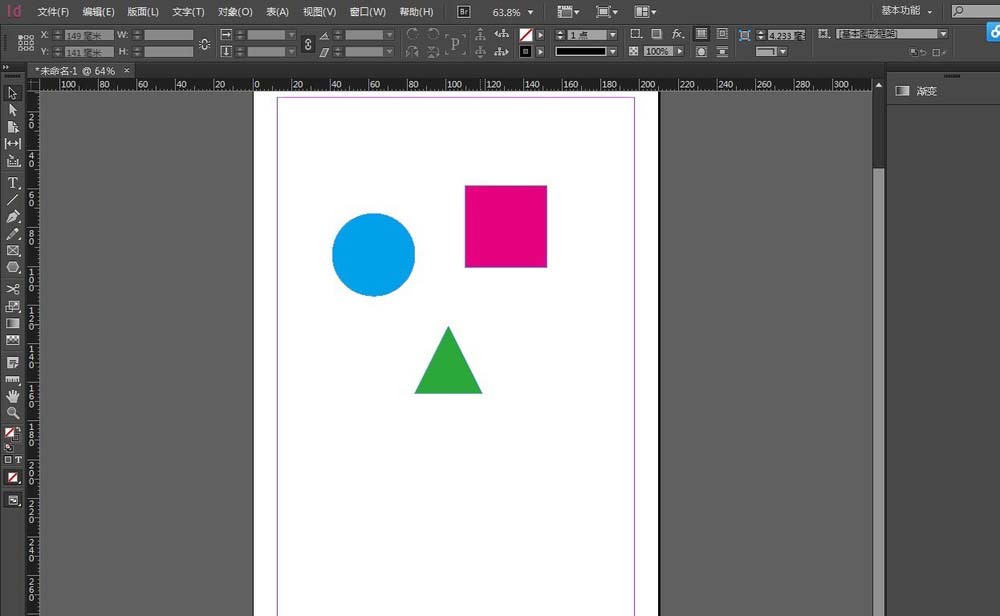
2、点击左侧工具栏内容收集器工具,图片看不清可以查看大图。点击以后在界面下方会出现一个长方形的部件。我们可以依次点击圆形、矩形和三角形,三个图形就按照点击顺序排列在了长方形部件里面。
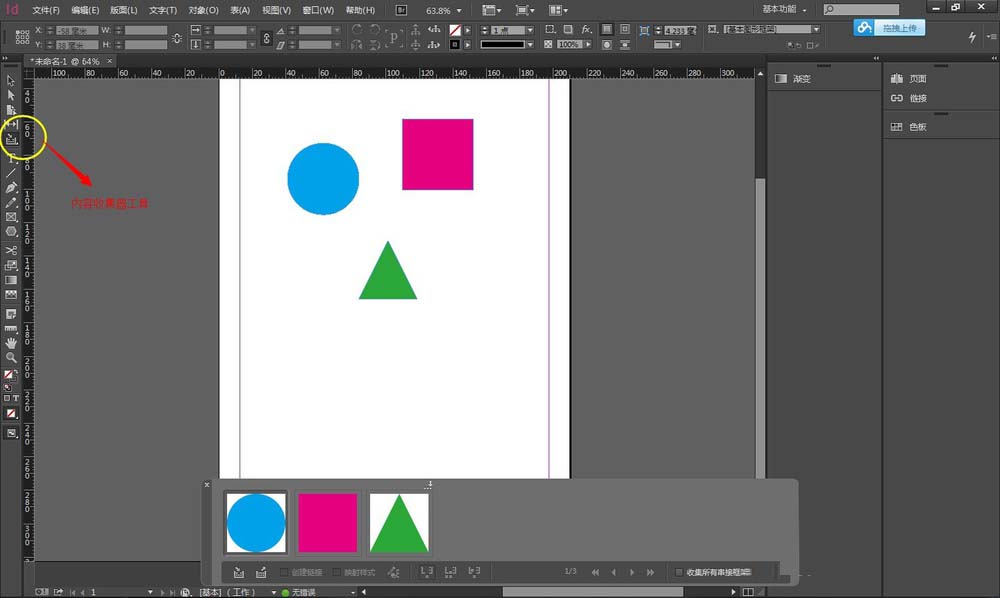
3、在长方形部件里面可以看到如下图所示的“内容置入器”工具,它的作用跟内容收集器刚好相反,是从长方形部件里面往文档里置入内容。
4、点击内容置入器工具,然后点击长方形部件内的圆形,然后将鼠标移动到文档内,点击一下就可以将它置入了,置入的同时可以看见鼠标自动变成了矩形的样子,点击一下就将矩形置入了,后面的可以依次置入。
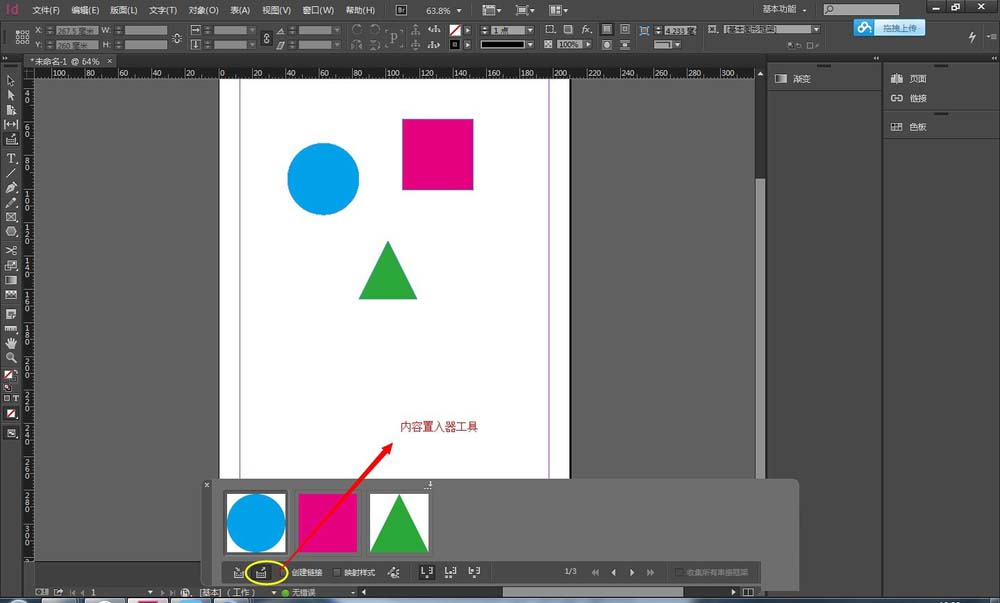
5、在内容置入器状态下,我们可以看见三种设置
第一种:置入,从传送装置中删除,然后置入下一个。以置入圆形为例,置入后,长方形部件里面没有圆形了,鼠标自动变为下一个要置入的内容。
第二种:置入多个,保留在传送装置中。此种状态下,置入圆形后,圆形还保留在传送装置中,鼠标点击多少次就置入多少个圆形,不会变为其他内容。
第三种:置入,保留在传送装置中,然后置入下一个。这个很好理解,置入圆形后,圆形还在,然后鼠标会变为下一个内容。
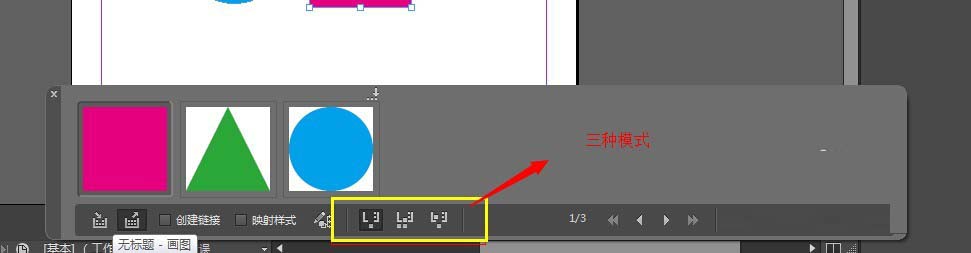
6、继续来看,在内容置入器状态下,勾选创建连接以后,将矩形置入文档。会看见置入的这个矩形有个链接的标志,置入完成后,我们对原来的矩形改变大小,会看见有链接的矩形左侧上方出现三角形带感叹号的标志,点击一下,就会依据源矩形的改变而改变。

以上就是Indesign内容收集器工具使用方法介绍,操作很简单的,大家学会了吗?希望这篇文章能对大家有所帮助!